火狐浏览器怎么使用火狐截图?火狐浏览器使用火狐截图方法
温馨提示:这篇文章已超过1084天没有更新,请注意相关的内容是否还可用!
使用火狐浏览器的时候,很多小伙伴不知道怎么使用火狐截图,下面小编就给大家带来使用方法,有需要的小伙伴不要错过哦。
火狐浏览器怎么使用火狐截图?火狐浏览器使用火狐截图方法
1、首先鼠标左键双击打开火狐浏览器;
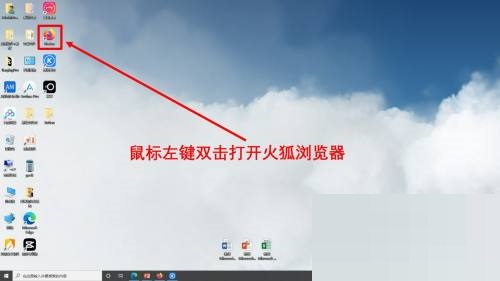
2、然后鼠标点击网页截图标志;
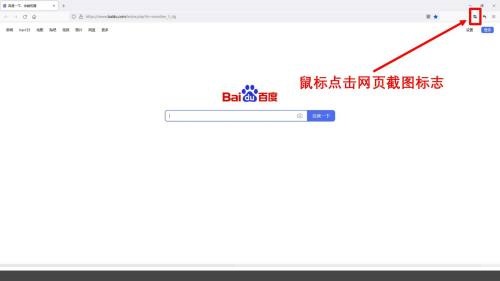
3、鼠标点击选择需要截图的区域;
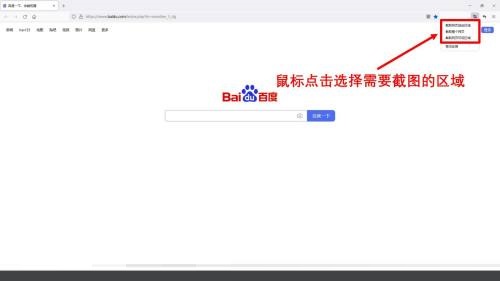
4、接着选择编辑截图的工具;
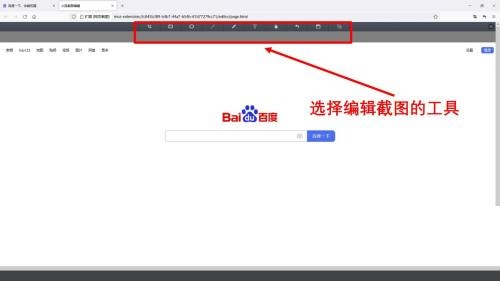
5、最后火狐浏览器使用火狐截图编辑完成。
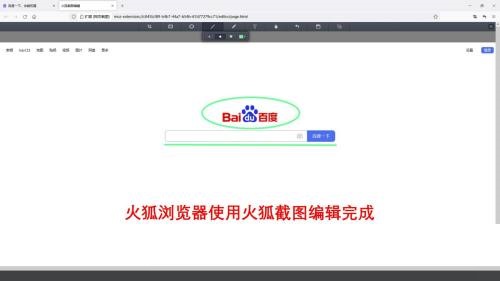
谢谢大家阅读观看,希望本文能帮到大家!
收藏
点赞
文章版权声明:除非注明,否则均为DK影视源码原创文章,转载或复制请以超链接形式并注明出处。

